
อุปกรณ์อีเล็กทรอนิกส์ทุกชิ้นมีโอกาสเกิดความผิดพลาดได้เสมอไม่ว่าจะแบบใดก็ตาม ปัญหาว่าไอแพดเปิดไม่ติดก็ต้องหาทางซ่อมไอแพดให้กลับมาใช้งานได้ตามเดิม นับเป็นปัญหากวนใจชาว Apple มาก ยิ่งใครเก็บงานเอาไว้ในแท็บเล็ตตัวนี้แล้วไม่ได้ Cloud sync แบ็คอัพงานเอาไว้เจอแบบนี้ก็เดือดร้อนไปตามกัน ซึ่งอันที่จริงวิธีแก้ปัญหาไอแพดไม่ทำงานนั้นไม่ได้ยากอย่างที่คิดและอาจเป็น “เส้นผมบังภูเขา” ซึ่งถ้าเป็นปัญหาด้านซอฟท์แวร์ก็ทำเองได้ไม่ยาก แล้วถ้าเกิดจากฮาร์ดแวร์แล้วจะส่งศูนย์ให้ดูแลต่อก็ว่ากันไปอีกกรณีหนึ่ง
ไอแพดเปิดไม่ติดเกิดจากอะไรได้บ้าง?
- อุปกรณ์อีเล็กทรอนิกส์ทุกชิ้นมีโอกาสทำงานผิดพลาดได้ทั้งหมด แต่วิธีเช็คแนะนำให้แก้ปัญหาด้านซอฟท์แวร์ก่อนแล้วไปเช็คฮาร์ดแวร์ในภายหลัง
- อุปกรณ์ Apple ไม่ว่าจะ iPad หรือ iPhone สามารถกด Restart เครื่องด้วยปุ่ม Power พร้อมปุ่มเพิ่มเสียงก่อนได้ ถ้าอุปกรณ์กลับมาทำงานตามปกติก็ยังไม่ต้องเคลมกับทางศูนย์บริการ
- เวลากดเปิดไอแพดไม่ติดเพราะแบตเตอรี่หมดจะมีไอคอนรูปแบตเตอรี่ขีดแดงติดขึ้นมา และถ้าต่อสายแล้วไม่ชาร์จแนะนำให้หาไม้จิ้มฟันหรือเข็มเขี่ยเศษฝุ่นในพอร์ตออกมาก่อน
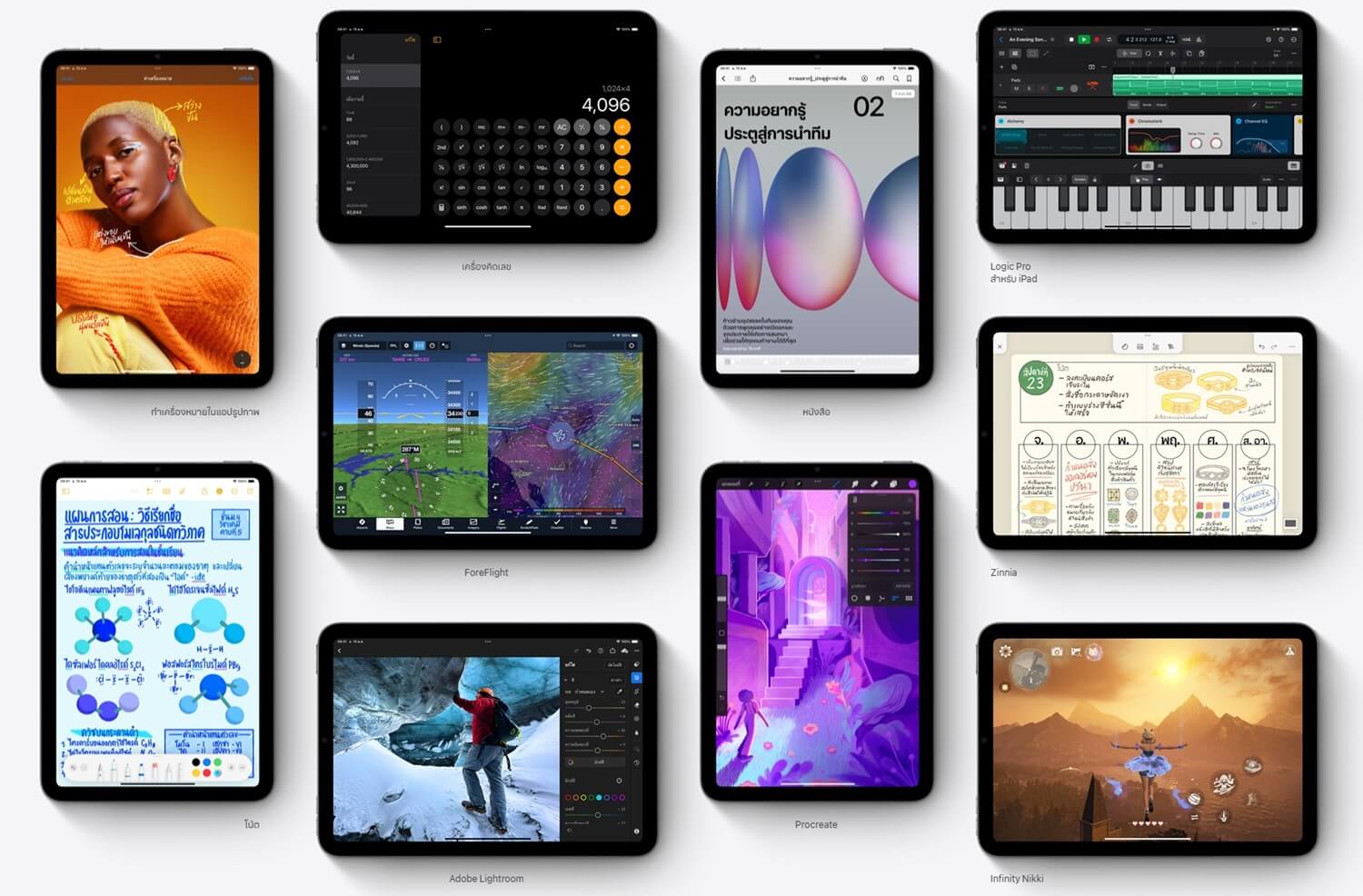
4 วิธีแก้ปัญหาไอแพดเปิดไม่ติดด้วยตัวเองก่อนส่งศูนย์ ทำได้ง่ายๆ ไม่กี่ขั้นตอนและจะซ่อมไอแพดที่ไหนดี?
- ต่อชาร์จแล้วปล่อยเอาไว้ก่อน เผื่อแค่แบตหมด
- กดปุ่มสั่ง Reset เครื่องสักรอบก่อน!
- ติดอยู่หน้า Logo Apple ก็ต่อเข้าคอม Restore ดู
- ไม่ไหวอย่าฝืน ส่งศูนย์ Apple จะได้จบ!
1. ต่อชาร์จแล้วปล่อยเอาไว้ก่อน เผื่อแค่แบตหมด
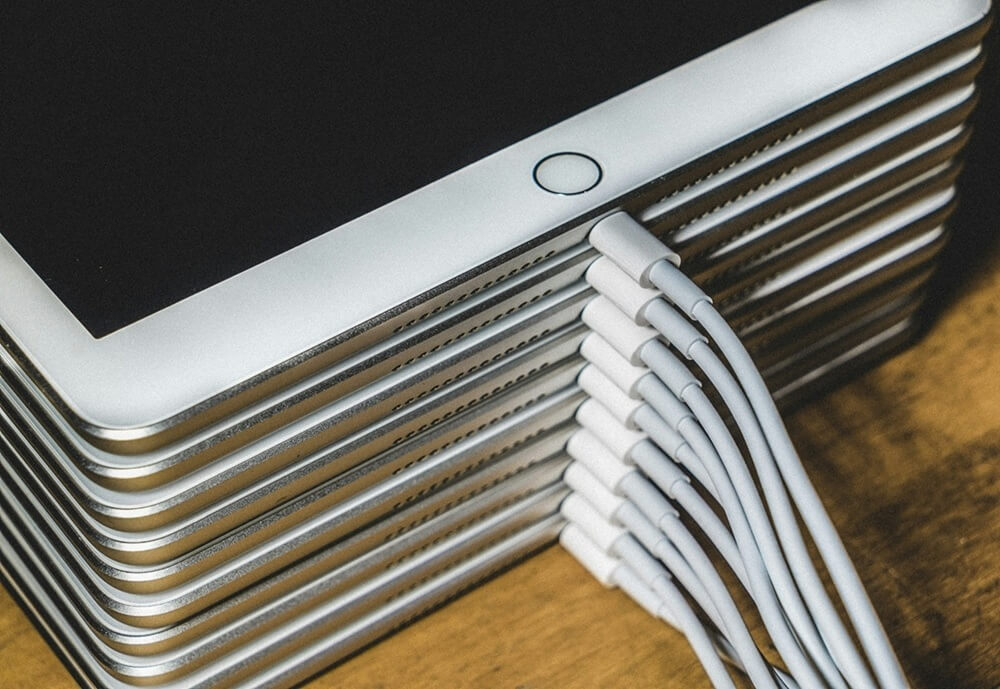
ปัญหาเส้นผมบังภูเขาเวลากดเปิดไอแพดไม่ได้ อาจเกิดจากแบตเตอรี่หมดจนเปิดไม่ติดแล้วขึ้นไอคอนรูปแบตเตอรี่สีแดงขึ้นมาบนหน้าจอเพื่อบอกผู้ใช้ก็เพียงแค่ต่อชาร์จและปล่อยไว้สักพักก็ใช้งานได้ตามปกติแล้ว และคำถามถัดมาถ้าจะชาร์จไอแพดให้แบตฯ กลับมาเต็มเร็วขึ้นจะต้องใช้หัวชาร์จกี่วัตต์ถึงจะดี ก็ต้องแบ่งตามรุ่นของมันดังนี้
- iPad Air, Air 2, mini 2~4 และ iPad 2 รองรับกำลังไฟ 10W
- iPad Pro 9.7″, iPad Pro 10.5″, iPad Pro 12.9″ (Gen 1~2), iPad Air 3rd Gen, iPad mini 5, iPad 5~7 รองรับกำลังไฟ 12W
- iPad Pro 11″ (Gen 1~2), iPad Pro 12.9″ (Gen 3~4) รองรับกำลังไฟ 18W
- iPad mini 6, iPad 8~9, iPad Air 4~5, iPad Pro 11″ (Gen 3), iPad Pro 12.9″ (Gen 5), iPhone 12 เป็นต้นไป รองรับกำลังไฟ 20W
ดูสายชาร์จ, พอร์ตและอะแดปเตอร์ด้วยนะ!
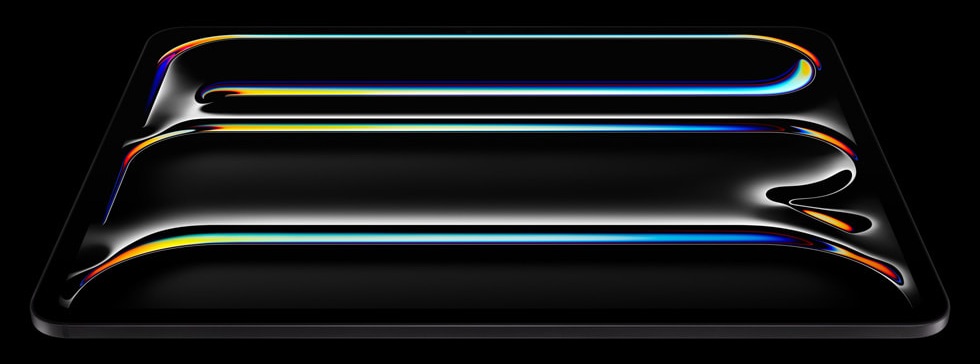
คำถามต่อมา คือต้องซื้ออะแดปเตอร์ให้พอดีกับกำลังไฟที่ iPad รองรับไหมหรือซื้อเกินได้? คำตอบคือซื้อกำลังสูงเกินกว่าที่ iPad รองรับได้เลย พอต่อชาร์จแล้วชิปจัดการไฟฟ้าภายในตัวแท็บเล็ตจะสื่อสารกับชิปในอะแดปเตอร์แล้วจัดสรรกำลังไฟที่เหมาะสมให้เองแถมชาร์จแบตเต็มเร็วกว่าเดิมแน่นอน
จุดสำคัญเมื่อไอแพดชาร์จไม่เข้าแล้วหลายคนมักมองข้าม คือ พอร์ต Lightning หรือ USB-C ของตัวเครื่องกับสายชาร์จมีฝุ่นและเศษผ้าต่างๆ มาอุดอยู่ในช่องเต็มไปหมดจนไม่สามารถดันหัวชาร์จเข้าไปได้จึงชาร์จไม่ติดจนแบตฯ หมดไปโดยปริยาย ซึ่งวิธีทำความสะอาดแก้ปัญหานี้ก็ง่าย ขอแค่มีเข็มหมุด, บอลยางเป่าลมกับสเปรย์ Contact cleaner สักกระป๋องก็ทำเองได้แล้ว มีวิธีทำตามนี้
- นำเข็มหมุดมาเขี่ยฝุ่นและเศษผ้าในพอร์ตให้หลุดออกมาแล้วเอาบอลยางเป่าลมบีบอัดลมเข้าไปไล่ฝุ่นเล็กออกมา
- พ่นสเปรย์ Contact cleaner (แนะนำของ WD-40, Scotch หรือ GLINK) เข้าไปในพอร์ต 1~2 ครั้ง
- เมื่อพ่นสเปรย์แล้วให้ปล่อยตัวน้ำยาระเหยราว 1 นาที ห้ามใช้อุปกรณ์หรือต่อชาร์จเด็ดขาด
- ใช้วิธีเดียวกันทำความสะอาดสายชาร์จด้วย
2. กดปุ่มสั่ง Reset เครื่องสักรอบก่อน!
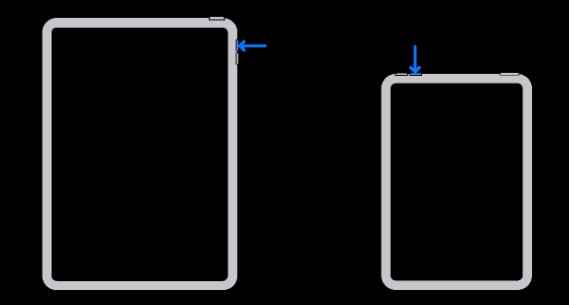
นอกจากการตรวจสอบและทำความสะอาดพอร์ตของไอแพดแล้ว วิธีแก้ปัญหาไอแพดเปิดไม่ติดขั้นตอนถัดมาคือการกดคำสั่งรีเซ็ตเครื่องซึ่งแก้ทั้งหน้าจอค้าง, ไม่ตอบสนองต่อการแตะหน้าจอรวมถึงเปิดแล้วค้างอยู่หน้าไอคอน Apple ได้อีกด้วย ซึ่งจะแยกเป็น 2 วิธี ตามรุ่น iPad ดังนี้
ไอแพดรุ่นไม่มีปุ่ม Home
- กดปุ่มเพิ่มเสียงและปล่อย
- กดปุ่มลดเสียงและปล่อย
- กดปุ่ม Power (ล็อคหน้าจอ) ค้างไว้จนกว่าตัวเครื่องจะดับและกลับมายังหน้าไอคอน Apple อีกครั้ง
- หากกดตามขั้นตอนนี้แล้วไอแพดเปิดไม่ติดอยู่เช่นเดิม ให้ต่อชาร์จแบตฯ ทิ้งเอาไว้ราว 1 ชม. ก่อน
- หากต่อชาร์จแล้วยังใช้งานไม่ได้ให้ติดต่อศูนย์บริการ Apple
ไอแพดรุ่นมีปุ่ม Home
- กดปุ่ม Home และปุ่ม Power (ล็อคหน้าจอ) ค้างเอาไว้จนเครื่องดับและบูตกลับมาหน้าโลโก้ Apple
- หากไอแพดยังเปิดไม่ติด ให้ต่อชาร์จไว้ 1 ชม. แล้วทดลองทำอีกครั้ง ถ้ายังไม่ได้ให้ติดต่อ Apple
3. ติดอยู่หน้า Logo Apple ก็ต่อเข้าคอม Restore ดู

ถ้ากด Restart หรือชาร์จแบตทิ้งเอาไว้ก็ไม่ช่วยแล้วไอแพดเปิดไม่ติดตามเดิม วิธีถัดมาคือต่อไอแพดเข้าคอมพิวเตอร์และ Restore ด้วย iTunes เป็นวิธีแก้ปัญหาถัดไป ในขั้นตอนนี้ให้เปิดโปรแกรมขึ้นมาและอัพเดตเวอร์ชั่นให้เรียบร้อยก่อน จากนั้นให้กด iPad เข้าสู่ Recovery mode โดยทำดังนี้
- ให้ต่อ iPad เข้ากับคอมพิวเตอร์ผ่านสาย USB และรอจนกว่าตัวเครื่องจะขึ้นไอคอน recovery mode
- กดปุ่มเหมือนวิธีกด Restart เครื่องก่อนหน้านี้ คือ เพิ่มเสียงและปล่อย, ลดเสียงแล้วปล่อยตามด้วยกดปุ่ม Power (ล็อคหน้าจอ) ค้างเอาไว้
- ส่วนไอแพดรุ่นมีปุ่ม Home ให้กดปุ่ม Power (ล็อคหน้าจอ) และปุ่ม Home ค้างเอาไว้
- บนหน้าจอคอม iTunes จะมีตัวเลือก Restore หรือ Update ให้เลือก Update
- iTunes จะดาวน์โหลดเฟิร์มแวร์มาซ่อมแซม iPad จนกลับมาใช้งานได้อีกครั้ง ขั้นตอนนี้อาจต้องรอสักครู่จนกว่าจะกลับมาใช้งานได้อีกครั้งโดยข้อมูลภายในเครื่องยังอยู่ครบตามเดิม
- ถ้าเลือก Restore ข้อมูลภายในเครื่องจะถูกลบออกไปแล้วกลับไปเหมือนตอนเริ่มใช้งานครั้งแรก
- ถ้า iTunes ใช้เวลาดาวน์โหลดข้อมูลนานกว่า 15 นาที iPad จะปิดโหมด Restore / Update โดยอัตโนมัติ ให้ถอดสายชาร์จออกและกลับไปทำตั้งแต่ขั้นตอนที่ 2 อีกครั้ง
หากทำตามขั้นตอนทั้งหมดนี้แล้วไอแพดเปิดติดอีกครั้งก็สามารถใช้งานต่อได้เลย ถ้าเครื่องไหนต้องล้างข้อมูลทิ้งเพื่อเริ่มต้นใหม่ก็ยัง Restore backup กลับมาใช้งานได้ถ้าผู้ใช้สั่ง Backup เครื่องอยู่เป็นระยะๆ ก็จะช่วยลดความเสี่ยงข้อมูลและงานหายได้ อีกช่องทางก็ขอแนะนำให้แบ็คอัพงานขึ้น Cloud storage เป็นระยะๆ ไม่ว่าจะ iCloud หรือเป็น Cloud เฉพาะของแต่ละแอพฯ อีกทางจะช่วยแก้ปัญหาไปได้มาก
4. ไม่ไหวอย่าฝืน ส่งศูนย์ Apple จะได้จบ!

สุดท้ายเมื่อแก้ปัญหาทั้งฝั่งฮาร์ดแแวร์และซอฟท์แวร์ด้วยตัวเองไปจนหมดแล้วก็ยังใช้งานไม่ได้ แนะนำให้ส่งไปซ่อมยังศูนย์บริการของ Apple โดยเฉพาะ Apple Store ของประเทศไทยทั้ง 2 สาขา หรือติดต่อร้านที่เราซื้อเครื่องมาเพื่อเคลมซ่อมหากยังอยู่ในประกันจะดีสุดเพื่อให้ใช้อะไหล่แท้ของศูนย์บริการ จะได้ใช้งานได้เต็มประสิทธิภาพ ยิ่งไอแพดใครมี Apple Care+ อยู่แล้วเครื่องไม่สามารถเปิดใช้งานได้จริง ทาง Apple อาจเปลี่ยนจากเครื่องเก่าเป็นรุ่นใหม่แทนได้ด้วย ซึ่งทั้งสองสาขาจะตั้งอยู่ตามนี้

สาขา Apple Iconsiam เปิดให้บริการตั้งแต่ 10:00~22:00 น. ตั้งอยู่ในศูนย์การค้า Iconsiam ทำการทุกวัน หากมีปัญหาสามารถนำไอแพดเข้าไปให้ทางศูนย์ตรวจสอบและแก้ปัญหาได้เลย
- ที่อยู่ : 299 ถนนเจริญนคร แขวงคลองต้นไทร เขตคลองสาน กรุงเทพมหานคร 10600
- โทร. 1800-019-447
- Google Maps : https://maps.app.goo.gl/nhGDCk5b5ebuXyar7

สาขา 2 ตั้งอยู่ด้านหน้าศูนย์การค้า Central World เป็นอาคารของ Apple โดยเฉพาะ ตั้งอยู่บนลานกิจกรรมด้านหน้าห้างสรรพสินค้าและเปิดให้บริการตั้งแต่ 10:00~22:00 น. เช่นกัน ถ้าไอแพดเปิดไม่ติดก็สามารถนำไปติดต่อกับสาขานี้ได้เช่นกัน
- ที่อยู่ : 4, 4/1-4/2, 4/4 ถนนราชดำริห์ เขตปทุมวัน กรุงเทพมหานคร 10330
- โทร. 1800-019-448
- Google Maps : https://maps.app.goo.gl/2n29HVgeYTGinwoX7
แล้วซ่อมร้านนอกต่างจากศูนย์ยังไง?
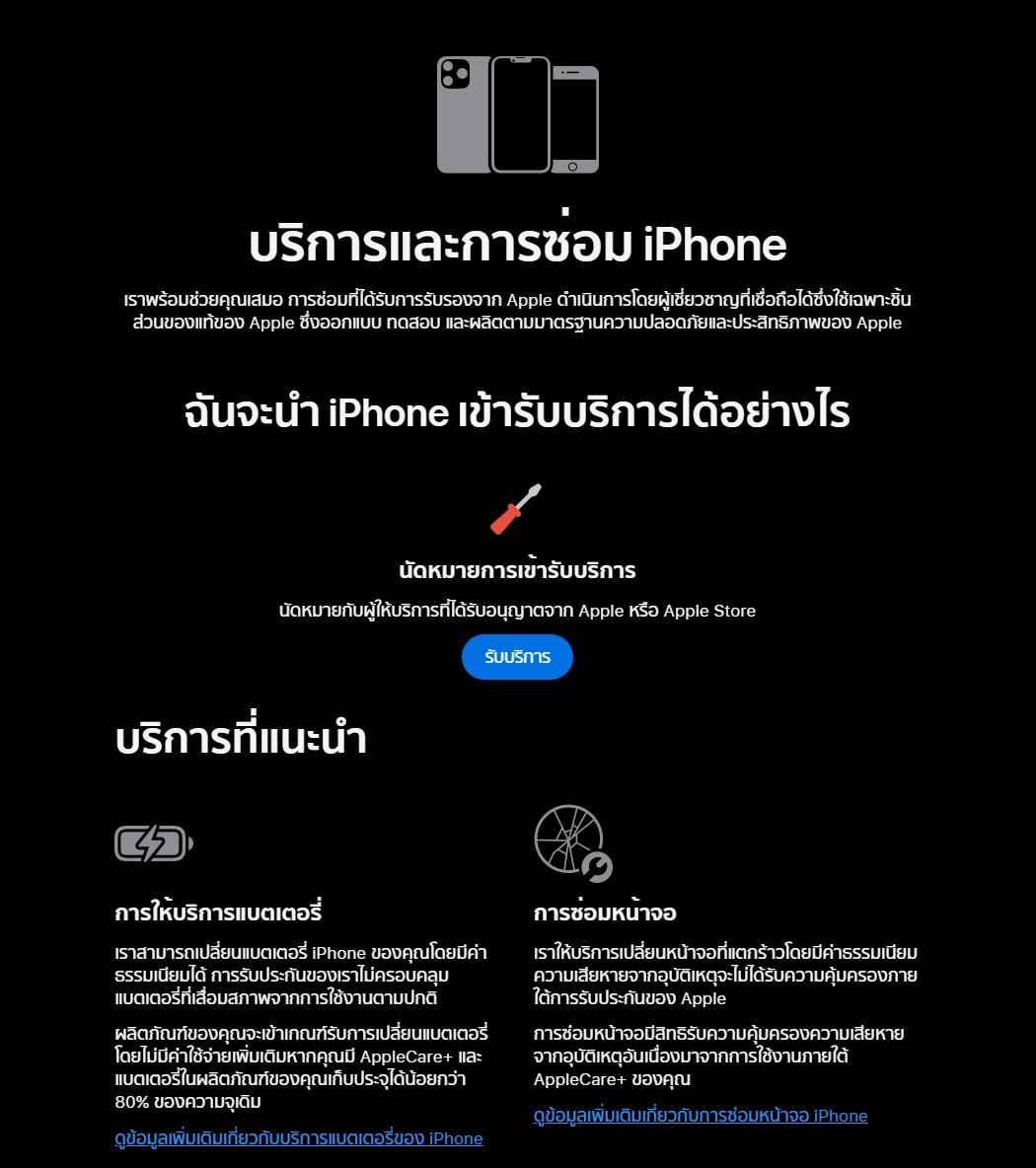
หาก iPad หรือ iPhone เกิดเสียหายแล้วเครื่องก็ยังสดใหม่อายุน้อยอยู่ หลายคนก็เลือกวิธีการซ่อมเปลี่ยนเฉพาะชิ้นส่วนที่เสียหายจะได้ประหยัดเงินไม่ต้องจ่ายซื้อเครื่องใหม่แล้วเสียเวลาโอนถ่ายข้อมูลกับการตั้งค่าให้ลำบาก ข้อดีของการซ่อมศูนย์ Apple นอกจากได้เปลี่ยนชิ้นส่วนแท้ตรงรุ่นใช้งานได้แน่นอนแล้วยังได้การรับการรับประกันชิ้นส่วนเสียหายต่อไปไม่ต้องเสี่ยงประกันเครื่องขาดด้วย ส่งผลดีต่อว่าเวลาขายต่อมือสองก็น่าเชื่อถือกว่าแน่นอน
เรื่องราคาประมาณการซ่อมก็สามารถเช็คผ่านหน้าเว็บไซต์ Apple ได้ แต่ทางบริษัทจะขึ้นเป็นราคาโดยประมาณเป็นหลักเพื่อให้ผู้ใช้ได้เตรียมเงินเอาไว้ได้ และสามารถเช็คได้หมดทั้ง iPhone, iPad, MacBook ซึ่งแต่ละรุ่นก็จะมีราคาแตกต่างกันไป เริ่มต้นตั้งแต่ 1,000 บาท (หากมีประกัน Apple Care+) และอาจมากกว่านี้ขึ้นอยู่ว่าชิ้นส่วนไหนเสียหาย สำหรับช่องทางการเช็คราคาจะมีดังนี้
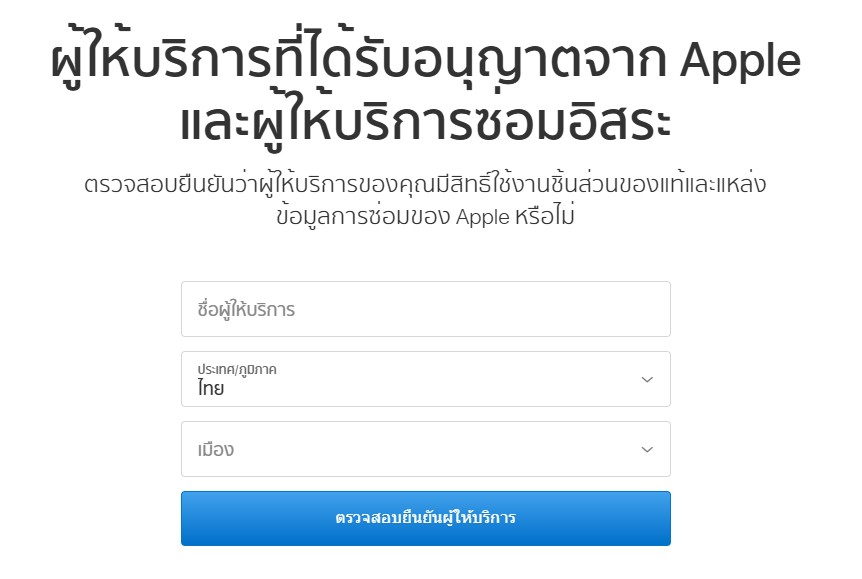
นอกจากนี้ยังตรวจสอบศูนย์บริการของทาง Apple ผ่านทางหน้าเว็บไซต์หรือตรวจสอบร้านซ่อมสินค้า Apple ที่ได้รับการรับรอง ซึ่งร้านค้าเหล่านี้จะอยู่ใกล้ตัวผู้ใช้, มีราคาซ่อมถูกลงและใช้อะไหล่แท้ซื้อตรงจาก Apple ไม่ต่างจากการซ่อมกับศูนย์เลย

ส่วนการซ่อมกับร้านอื่นซึ่งอยู่นอกโปรแกรมของ Apple จะเป็นร้านสั่งอะไหล่เทียบมาเปลี่ยนให้ ซึ่งมีร้านดีมีมาตรฐานการทำงานสูงมักหาอะไหล่ดีราคาประหยัดมาให้บริการลูกค้าและอาจมีประสิทธิภาพสูงกว่าสเปกเดิมของทาง Apple ด้วยซ้ำ เช่นบางร้านสั่งแบตฯ iPhone, iPad จากแบรนด์อื่นแต่มีประสิทธิภาพดีกว่ามาใส่ให้ใช้งานได้นานกว่าเดิม, มีพาเนลกับกระจกหน้าจอสเปกเทียบเท่าของแท้มาเปลี่ยนให้ เป็นต้น
จากประสบการณ์นำ iPhone, iPad ของคนกใกล้ตัวไปเปลี่ยนอะไหล่เทียบกับร้านอื่นนอกจาก Apple หากเลือกใช้ร้านดีมีคุณภาพก็จะได้แท็บเล็ตกลับมาใช้ดีดังเดิมและอาจดีกว่าเดิมด้วยซ้ำ แต่ถ้าเป็นร้านทั่วไปอาจต้อง “เสี่ยงดวง” ถ้าโชคดีเจอช่างดีมีจรรยาบรรณก็แล้วไป หรือไม่ก็อาจเจอร้านซ่อมเลี้ยงอาการให้กลับมาเสียเงินเรื่อยๆ แย่ที่สุดคือซ่อมแล้วแอบสลับชิ้นส่วนดีในเครื่องของเราแล้วเอาอะไหล่สภาพใกล้พังมาเปลี่ยนให้ก็มีเช่นกัน ถ้าคิดว่าจะซ่อมร้านนอกก็ขอแนะนำให้เอาชื่อร้านไปค้นหาใน Google ดูก่อนว่าร้านนั้นไว้ใจได้หรือไม่ หากร้านนั้นเคยมีประวัติจริงก็แนะนำให้เลี่ยงจะดีกว่า เพราะถ้าเขาเคยทำมาก่อนก็ไม่ได้หมายความว่าเขาจะไม่ทำกับเรา
ส่วนตัวผู้เขียนขอแนะนำว่าถ้าจะไปซ่อมร้านนอกก็อยากให้เป็นรุ่นที่ศูนย์ไม่มีอะไหล่แล้ว โดยเช็คว่าไอแพดของเราไม่มีข้อมูลในระบบประเมินราคาอะไหล่บนหน้าเว็บไซต์ Apple แล้วจะนะไปใช้บริการช่างนอกศูนย์เพื่อซ่อมให้มันกลับมาใช้งานได้ดีตามเดิมก็ไม่น่าเสียดายมาก
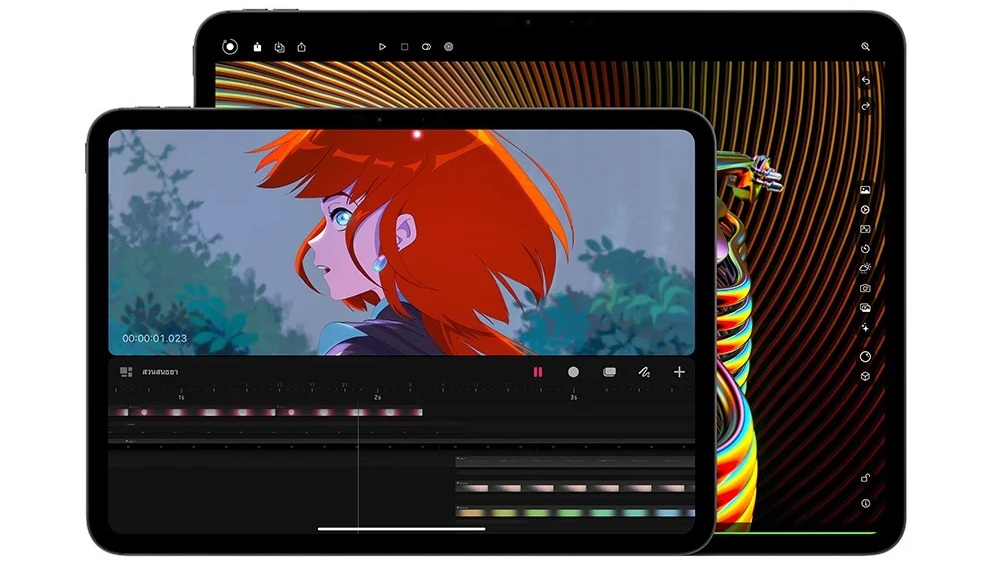
ปัญหาไอแพดเปิดไม่ติดนับว่าเป็นเรื่องที่พบได้ ซึ่งอาจเกิดจากตัวซอฟท์แวร์ภายในทำงานผิดพลาดหรืออัพเดตแล้วเกิดบั๊กก็เป็นไปได้ทั้งนั้น ดังนั้นสิ่งที่ผู้ใช้ต้องทำคือรู้วิธีทางแก้ด้วยตัวเองว่าถ้าเจอปัญหาเช่นนี้ต้องทำอย่างไรกดรีเซ็ตแบบไหนถึงจะกลับมาใช้งานได้เช่นเดิม แล้วถ้าเกิดปัญหาจริงๆ จะส่งเข้าศูนย์ซ่อมหรือเคลมเครื่องไปเลยก็ว่าไปตามสถานการณ์
สิ่งสำคัญต่อมาคือต้องมีประกัน Apple Care+ ติดเครื่องไว้ ซึ่งช่วยดูแลหลังการขายนาน 2 ปีเต็มและเปลี่ยนอะไหล่แท้ให้ใช้จะได้ทำงานได้เต็มประสิทธิภาพไม่มีปัญหาใดๆ กวนใจ และแนะนำให้ซื้อพร้อมเครื่องแล้วผ่อนไปพร้อมกันจะดีสุด คิดเสียว่าซื้ออุปกรณ์เสริมเพิ่มอีกชิ้นแต่ผลของมันก็กลับมาช่วยเราในภายหลังเมื่อเครื่องเกิดปัญหาก็เป็นเรื่องคุ้มค่ากัน จะได้เสียเงินหลักพันบาทแทนที่จะเป็นหมื่นก็ถือว่ายอมรับกันได้
Photo Credits : Mika Baumeister via Unsplash, Apple, Joel Rohland via Unsplash
บทความที่เกี่ยวข้อง






















